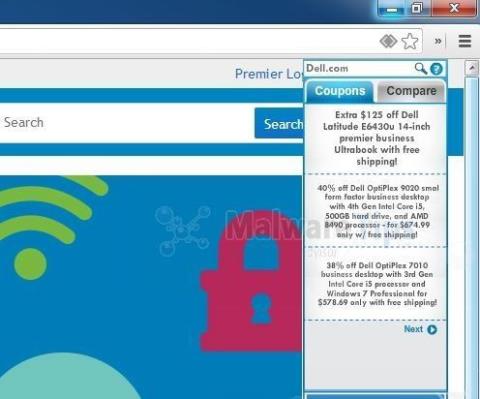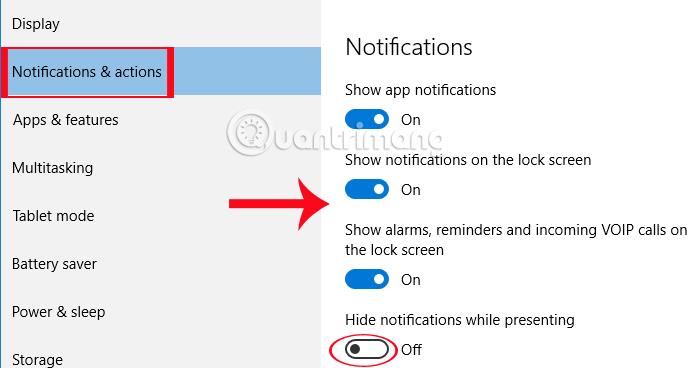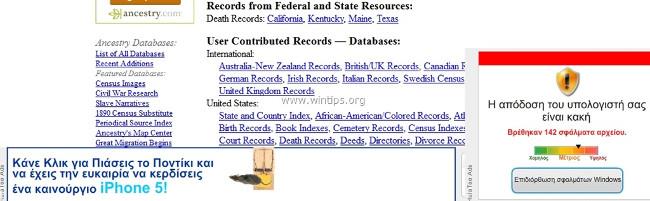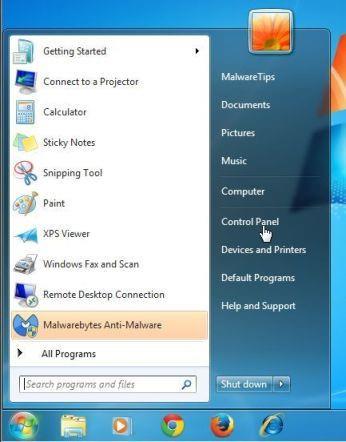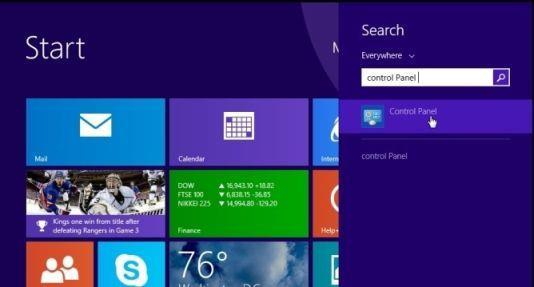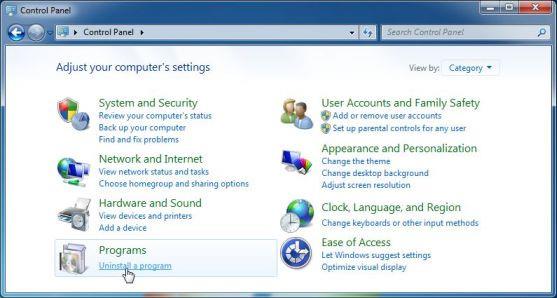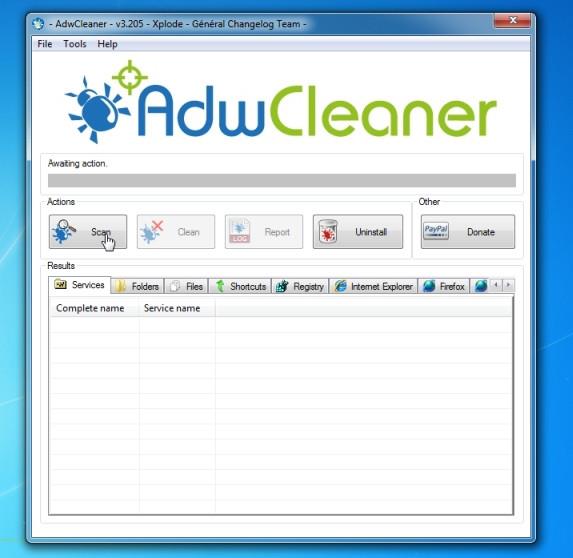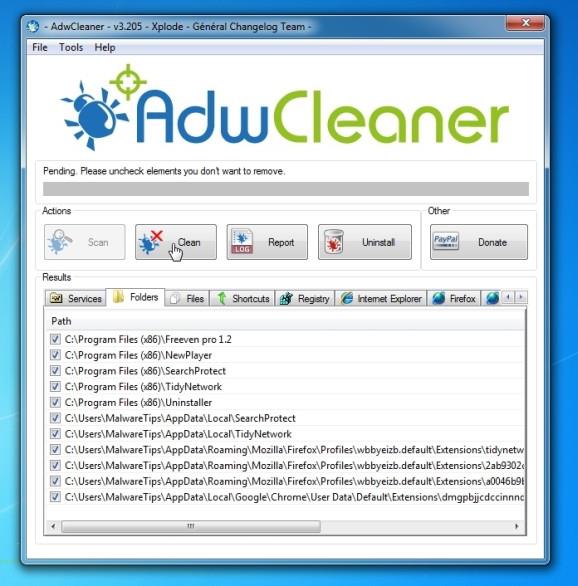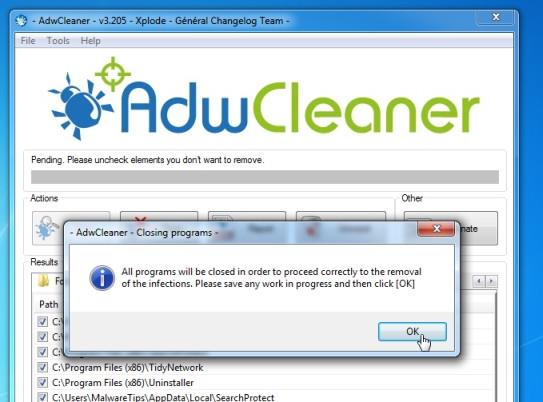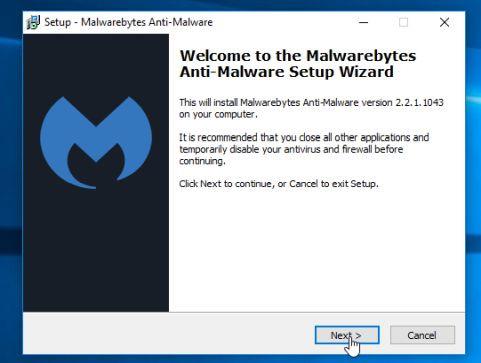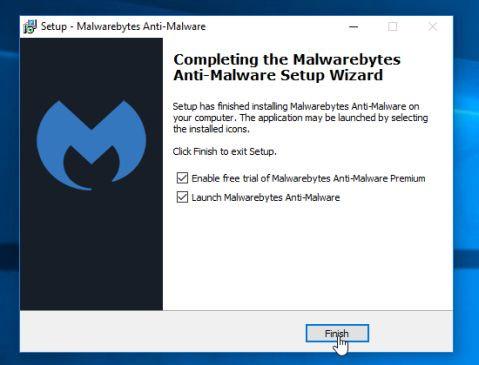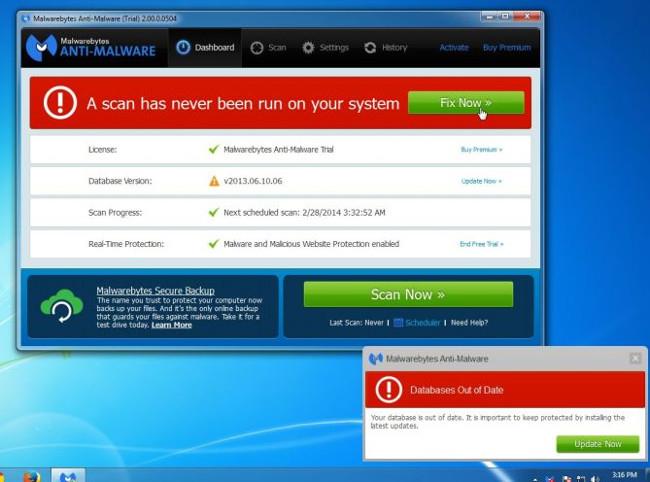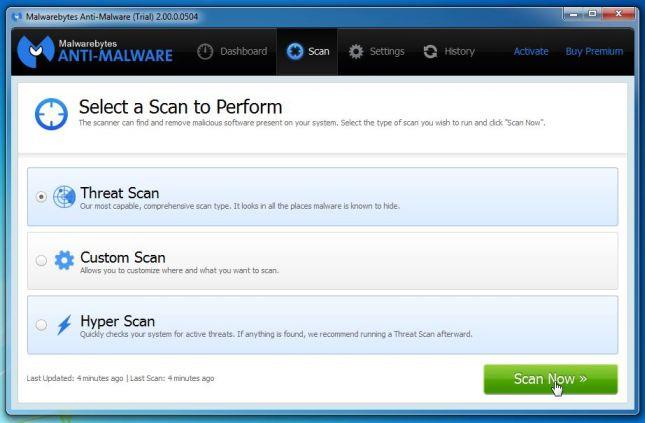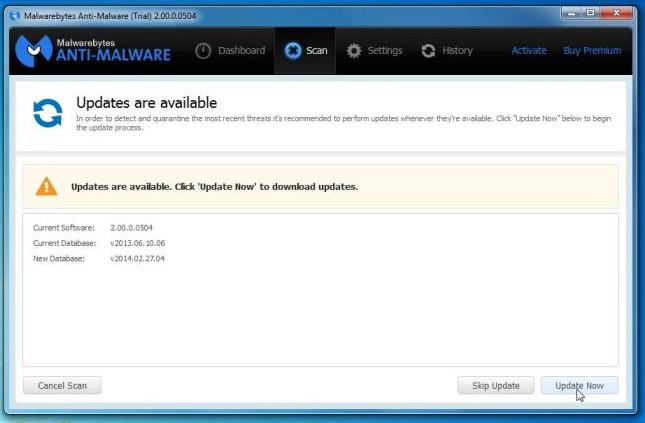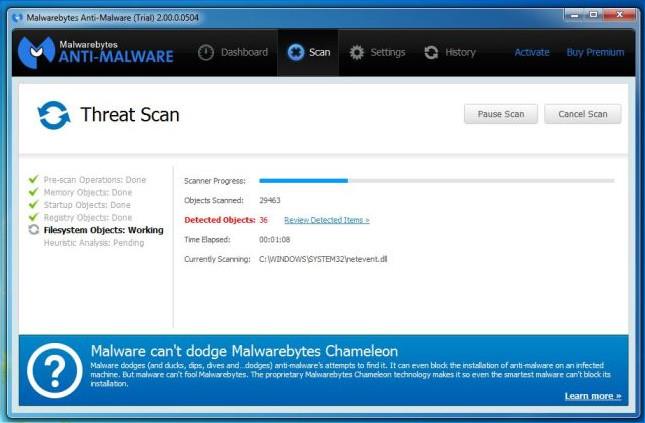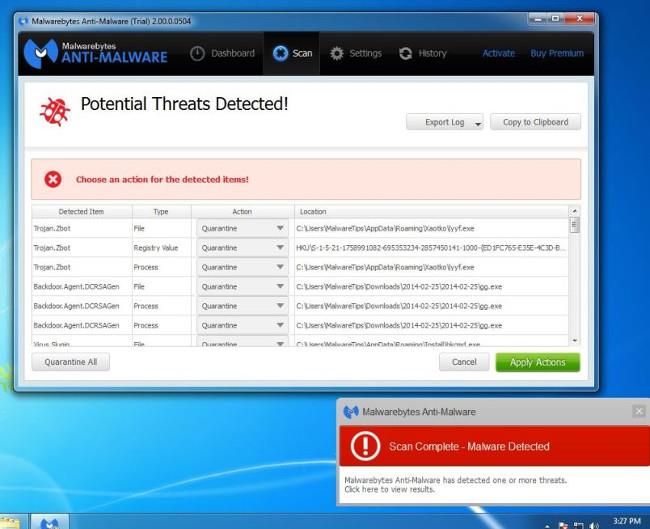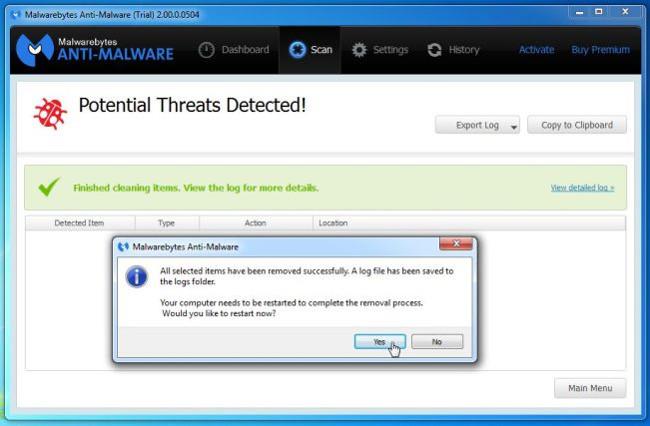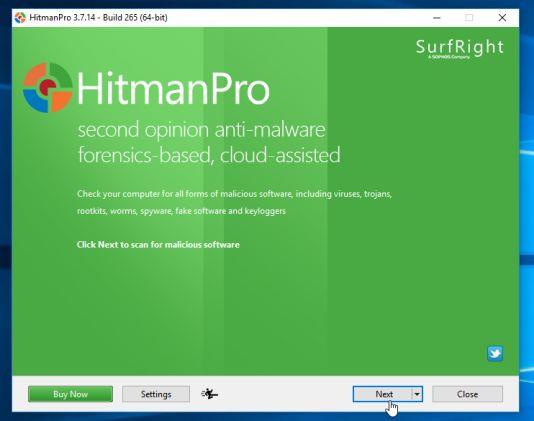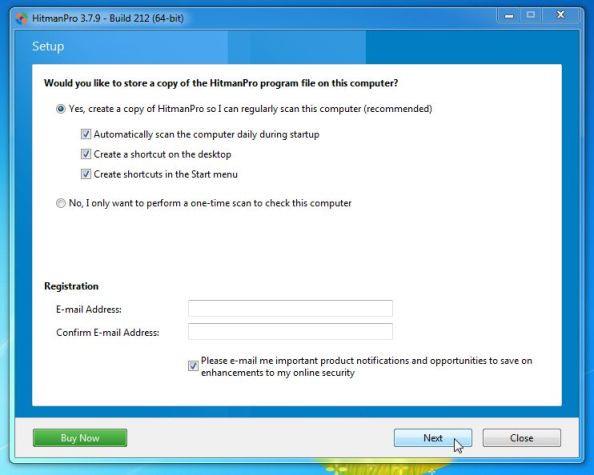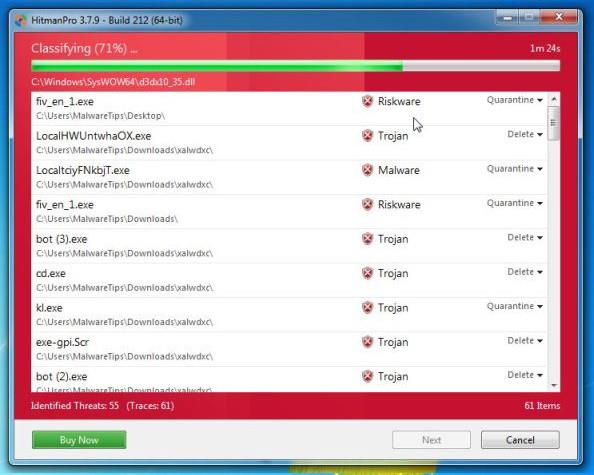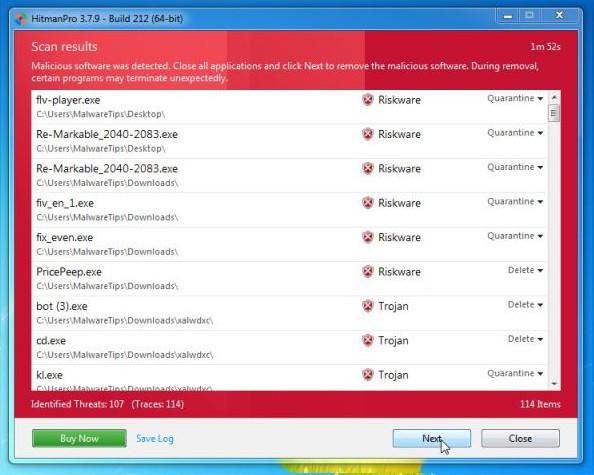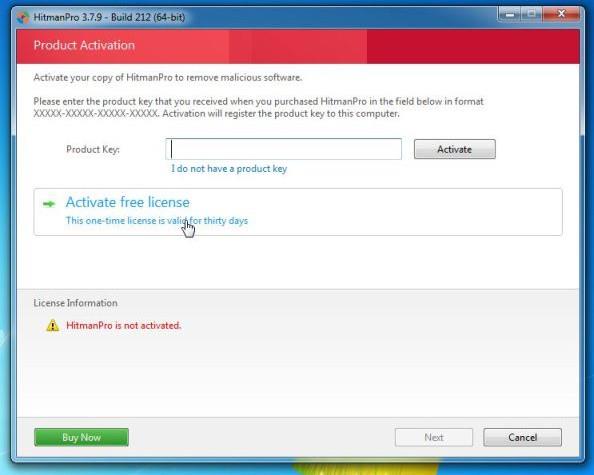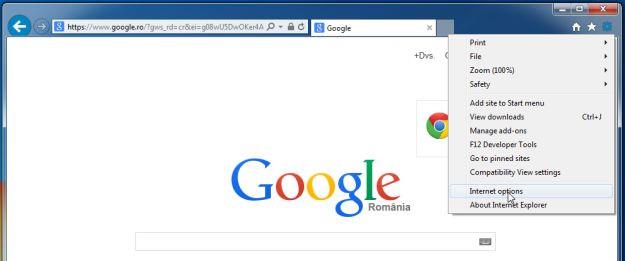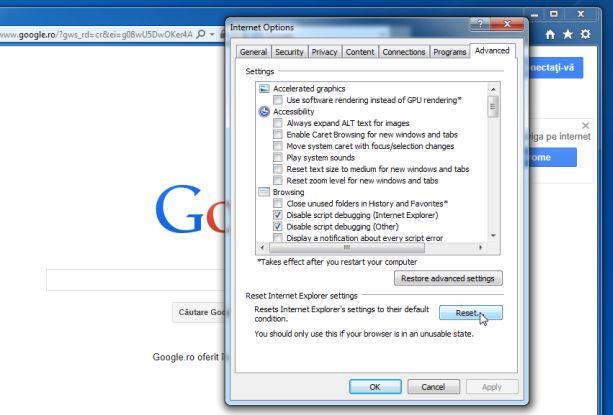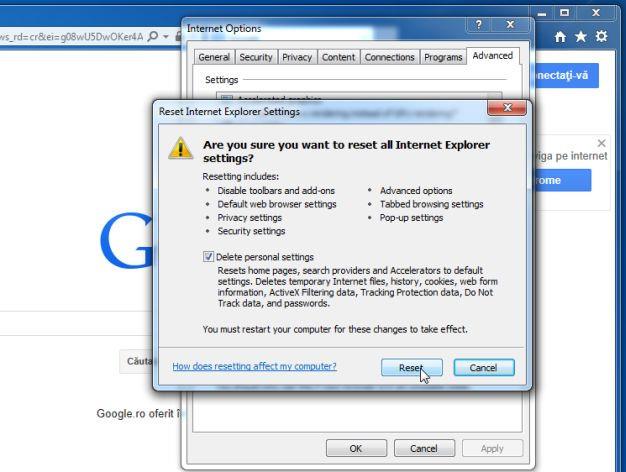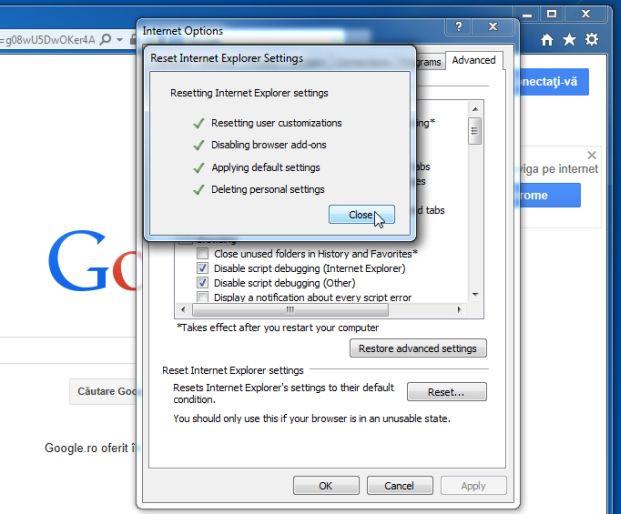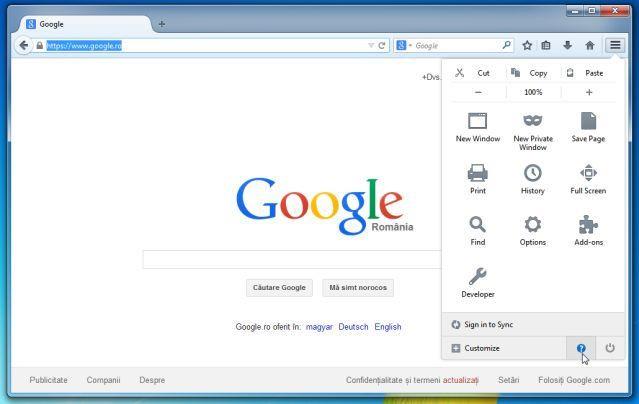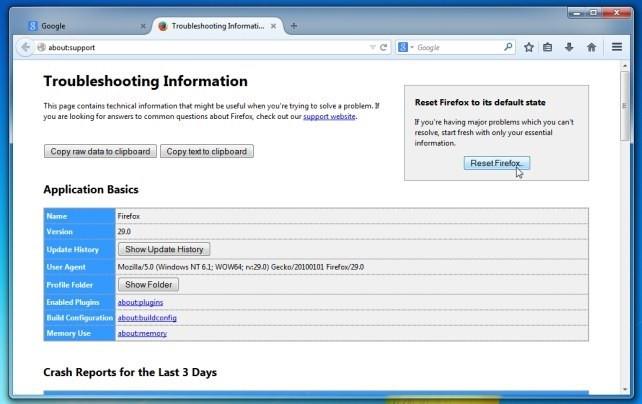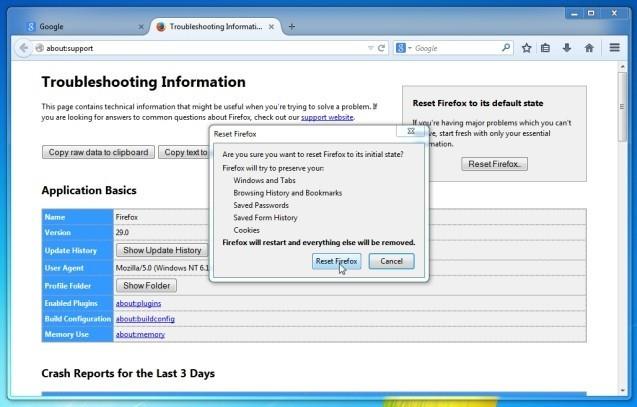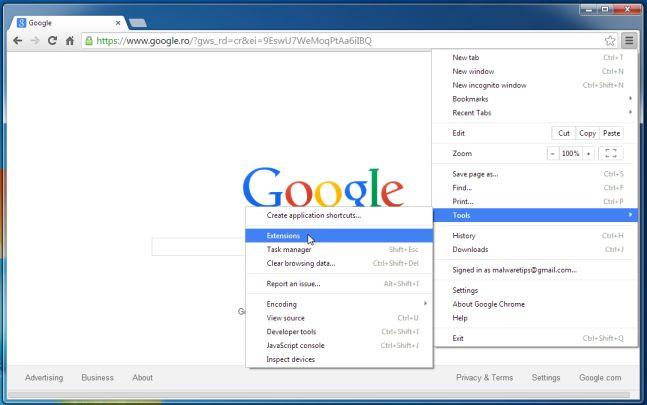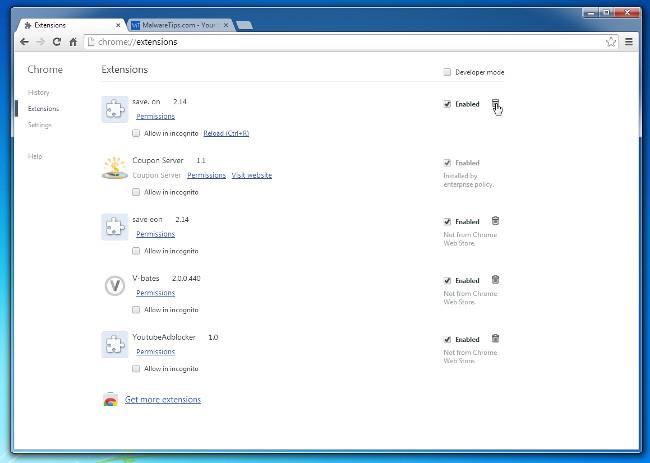HulaToo adware je navržen tak, aby upravoval nastavení prohlížeče a může instalovat další pluginy (panely nástrojů, rozšíření nebo doplňky) do webových prohlížečů pro " vkládání " dalších odkazů. inzerovat tam. Kromě toho může tento program také nasměrovat počítač uživatele na škodlivé webové stránky nebo může nainstalovat další škodlivé programy, aby „kompromitoval“ bezpečnostní problémy v počítači uživatele.
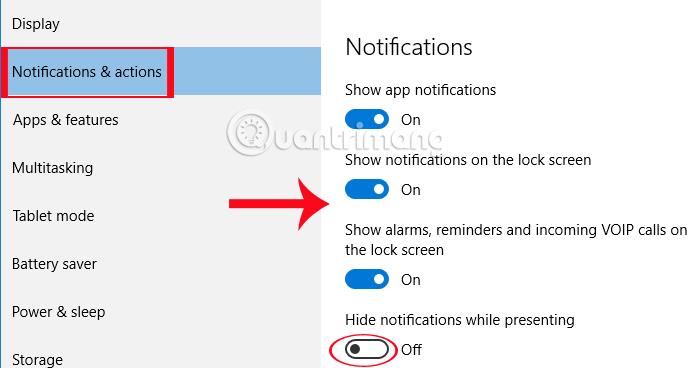
Část 1: Co je HulaToo?
„ HulaToo “ je škodlivý adware. Pokud je HulaToo nainstalován na počítači, upraví nastavení systému tak, aby zobrazoval vyskakovací okna s reklamami, které vydělávají peníze, nebo přesměrovává webové prohlížeče na Stránka obsahuje reklamu. A pokud je váš počítač napaden HulaToo, na obrazovce počítače se objeví reklamní okna. A to je také jeden z důvodů, proč je váš počítač stále pomalejší kvůli škodlivým programům běžícím na pozadí .
HulaToo adware je navržen tak, aby upravoval nastavení prohlížeče a může instalovat další pluginy (panely nástrojů, rozšíření nebo doplňky) do webových prohlížečů pro "vkládání" dalších odkazů. inzerovat tam. Kromě toho může tento program také nasměrovat počítač uživatele na škodlivé webové stránky nebo může nainstalovat další škodlivé programy, aby „kompromitoval“ bezpečnostní problémy v počítači uživatele.
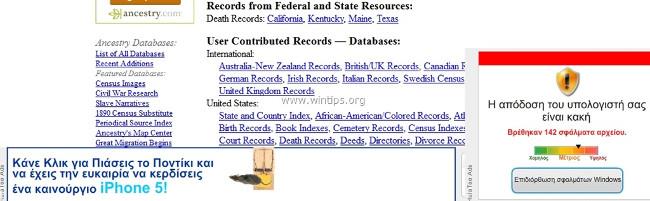
Z technického hlediska není HulaToo typem viru, ale je klasifikován jako potenciálně nežádoucí program (PUP – Potentially Unwanted Program), který může obsahovat a instalovat do vašeho počítače škodlivé programy, například adware, panely nástrojů nebo viry. Pokud je váš počítač „infikován“ adwarem, pak se na obrazovce vašeho počítače budou neustále objevovat reklamní vyskakovací okna, bannery a sponzorované odkazy nebo v některých případech webové prohlížeče zpomalují kvůli škodlivým programům běžícím na pozadí.
Reklamní program HulaToo je nainstalován do systému bez vědomí uživatele, důvodem je skutečnost, že tyto programy jsou zabaleny v jiném bezplatném softwaru a když si uživatelé tento software stáhnou k instalaci. Po instalaci jsem omylem nainstaloval reklamní programy HulaToo.
Z tohoto důvodu byste při instalaci jakéhokoli programu do počítače měli:
- Na obrazovce instalace aplikace neklikejte na tlačítko Další příliš rychle.
- Před kliknutím na tlačítko Přijmout si pozorně přečtěte podmínky.
- Vždy vyberte „Vlastní“ instalaci – přizpůsobte instalaci.
- Odmítněte instalaci dalšího softwaru, který nechcete instalovat.
- Zrušte zaškrtnutí všech možností, které říkají, že vaše domovská stránka a nastavení vyhledávání budou upraveny.
Část 2: Úplně odinstalujte HulaToo
Krok 1: Odinstalujte HulaToo na počítači se systémem Windows
Prvním krokem, který musíte udělat, je najít a odebrat program HulaToo nainstalovaný na vašem počítači.
1. Otevřete nabídku Odinstalovat.
- V systémech Windows 7 a Windows Vista:
Pokud používáte Windows XP, Windows Vista a Windows 7, klikněte na tlačítko Start a poté na Ovládací panely .
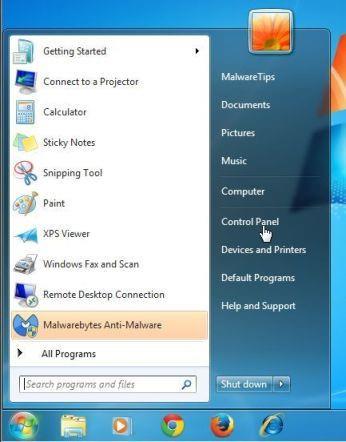
- Ve Windows 10 a Windows 8:
Chcete-li odinstalovat program z počítače se systémem Windows 10 nebo Windows 8, nejprve klepněte pravým tlačítkem myši na tlačítko Start a vyberte položku Ovládací panely .
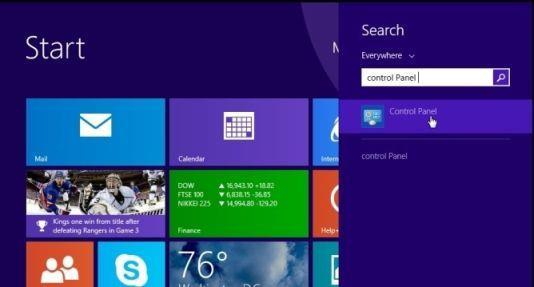
2. V okně Ovládací panely klikněte na možnost „ Odinstalovat program “ v části Programy .
Pokud v Ovládacích panelech používáte klasické zobrazení, poklepejte na ikonu Programy a funkce.
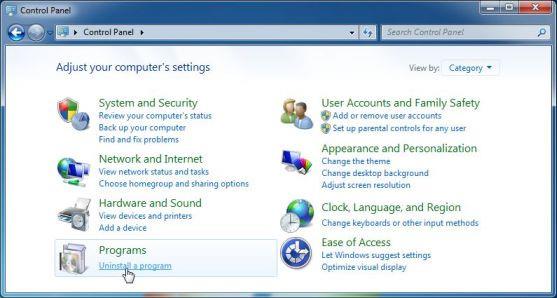
3. V okně Programy a funkce nebo Odinstalovat program přejděte dolů na seznam nedávno nainstalovaných programů a poté najděte a odinstalujte program HulaToo.
- Také najít a odinstalovat programy neznámého původu.
- Chcete-li zobrazit nedávno nainstalované programy, klepněte na Nainstalované pro seřazení aplikací podle data. Poté přejděte v seznamu dolů a odinstalujte nežádoucí programy.
- Máte-li problémy s odinstalováním výše uvedených škodlivých programů, můžete použít Revo Uninstaller k úplnému odstranění nežádoucích programů z vašeho počítače.
Krok 2: Odstraňte HulaToo adware z prohlížečů Internet Explorer, Firefox a Chrome pomocí AdwCleaner
AdwCleaner je bezplatný nástroj, který prohledá váš systém a webové prohlížeče, aby našel a odstranil reklamní programy, škodlivé soubory HulaToo a nechtěná nainstalovaná rozšíření ve vašem prohlížeči bez vašeho vědomí.
1. Stáhněte si AdwCleaner do zařízení a nainstalujte.
Stáhněte si AdwCleaner do svého zařízení a nainstalujte jej zde.
2. Před instalací AdwCleaner zavřete všechny webové prohlížeče v počítači a poté poklepejte na ikonu AdwCleaner.
Pokud se systém Windows zeptá, zda chcete nainstalovat AdwCleaner, kliknutím na Ano povolte spuštění programu.
3. Po otevření programu klikněte na tlačítko Skenovat , jak je znázorněno níže:
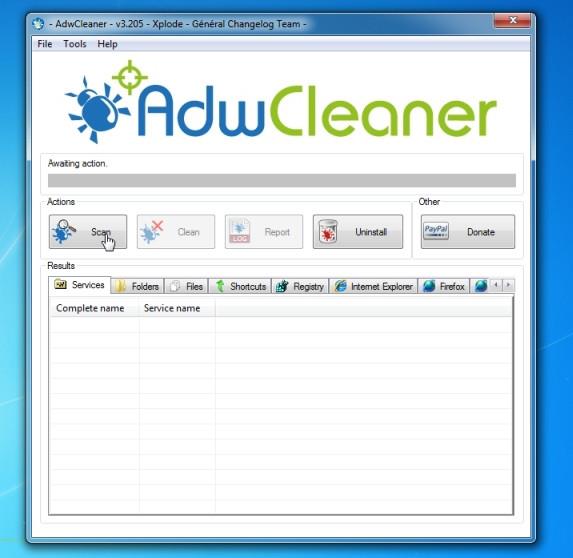
A AdwCleaner zahájí proces skenování, aby našel a odstranil reklamní programy (adware) a další škodlivé programy.
4. Chcete-li odstranit škodlivé soubory Babylon Toolbar detekované AdwCleanerem, klikněte na tlačítko Vyčistit .
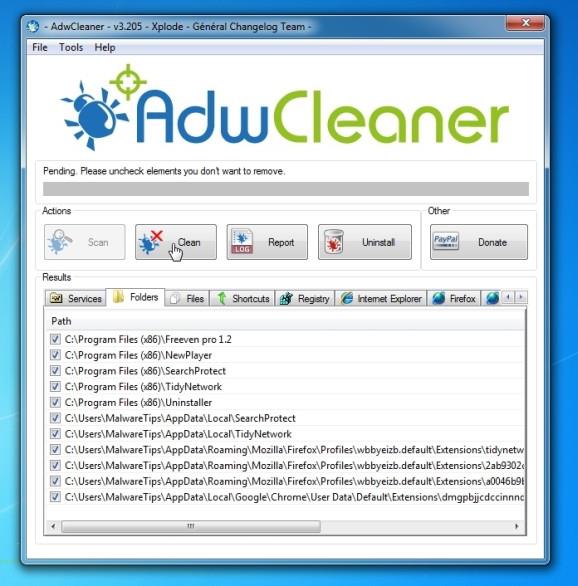
5. AdwCleaner vás upozorní, abyste uložili všechny soubory nebo dokumenty, které otevíráte, protože program potřebuje restartovat počítač, aby dokončil proces čištění škodlivých souborů. Vaším úkolem je uložit soubory a dokumenty a poté klikněte na OK .
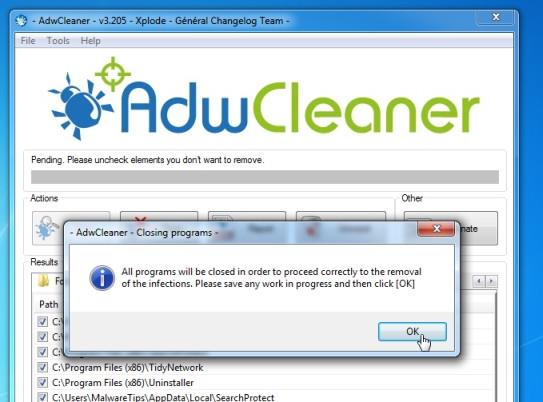
Krok 3: Vyčistěte virus HulaToo pomocí Malwarebytes Anti-Malware Free
Malwarebytes Anti-Malware Free je nástroj pro skenování systému na vyžádání, který najde a odstraní všechny „hrozby“, škodlivý software (malware) z vašeho počítače, včetně červů. , trojian, rootkit, rouge, dialer, spyware (spyware). ...
A co je nejdůležitější, Malwarebytes Anti-Malware poběží paralelně s jiným antivirovým softwarem bez konfliktních chyb.
1. Stáhněte si Malwarebytes Anti-Malware do počítače a nainstalujte.
Stáhněte si Malwarebytes Anti-Malware do svého zařízení a nainstalujte jej zde.
2. Po stažení Malwarebytes Anti-Malware Free zavřete všechny programy a poté poklepejte na ikonu s názvem mbam-setup pro zahájení instalačního procesu Malwarebytes Anti-Malware Free.
V tomto okamžiku se na obrazovce objeví dialogové okno Řízení uživatelských účtů s dotazem, zda chcete soubor spustit nebo ne. Klepnutím na tlačítko Ano pokračujte v procesu instalace.
3. Podle pokynů na obrazovce nainstalujte Průvodce instalací Malwarebytes Anti-Malware.
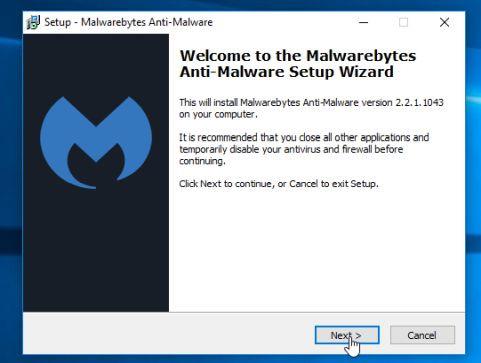
Klepnutím na tlačítko Další nainstalujte Malwarebytes Anti-Malware, dokud se v posledním okně nedokončí instalace klepnutím na tlačítko Dokončit .
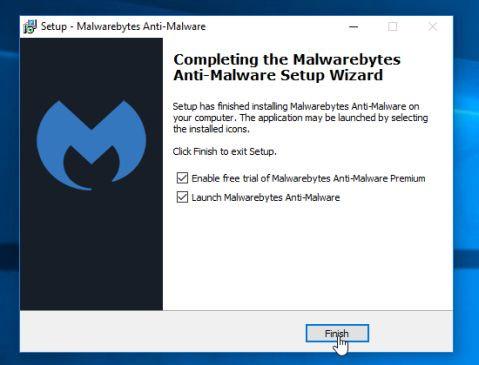
4. Po dokončení instalace se Malwarebytes Anti-Malware automaticky otevře a aktualizuje antivirová data. Chcete-li spustit proces skenování v systému, klikněte na tlačítko Opravit nyní .
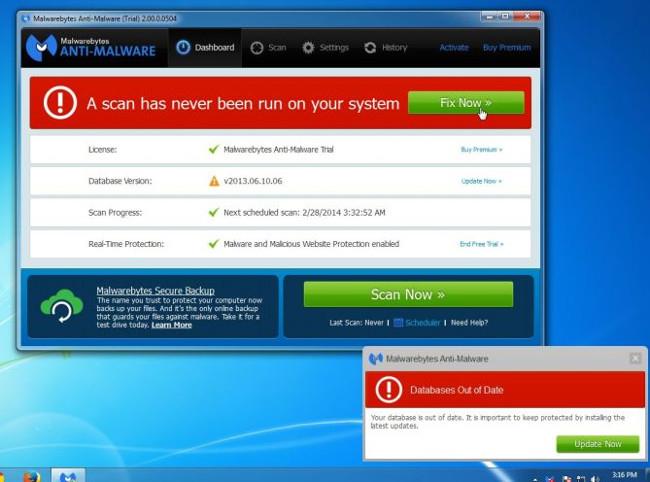
Případně můžete kliknout na kartu Kontrola , vybrat Kontrola hrozeb a poté kliknout na Skenovat nyní .
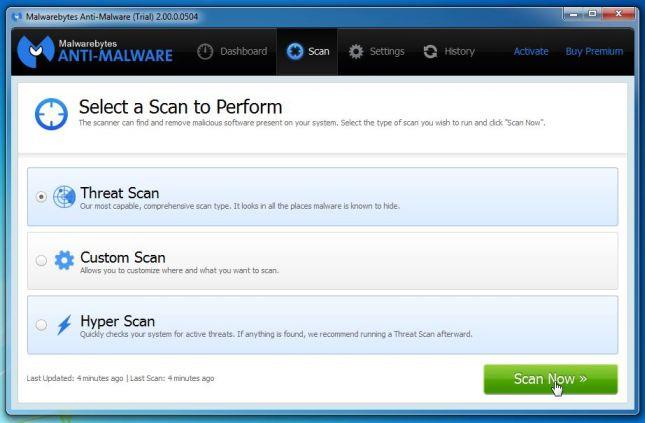
5. Malwarebytes Anti-Malware začne vyhledávat nejnovější aktualizace. Pokud existují nějaké nové aktualizace, klikněte na tlačítko Aktualizovat nyní .
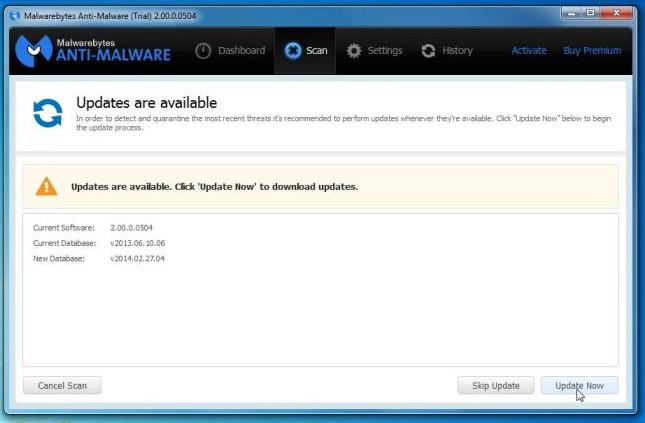
6. Malwarebytes Anti-Malware začne skenovat váš systém, aby našel a odstranil malware a programy ve vašem systému.
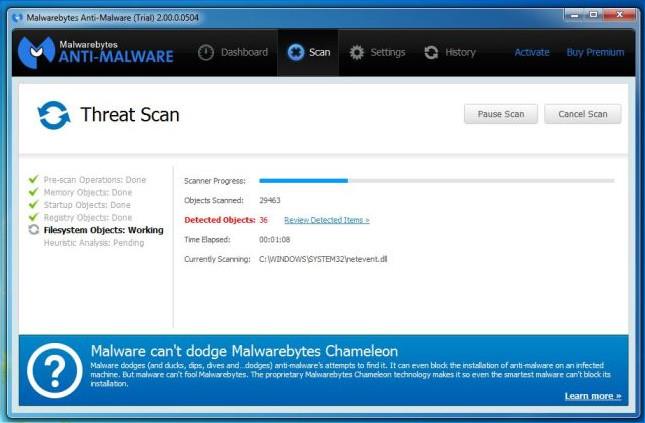
7. Po dokončení procesu skenování se na obrazovce objeví okno se všemi škodlivými soubory a programy detekovanými Malwarebytes Anti-Malware. Chcete-li odstranit škodlivé programy zjištěné Malwarebytes Anti-Malware, klikněte na tlačítko Karanténa vše a poté na tlačítko Použít .
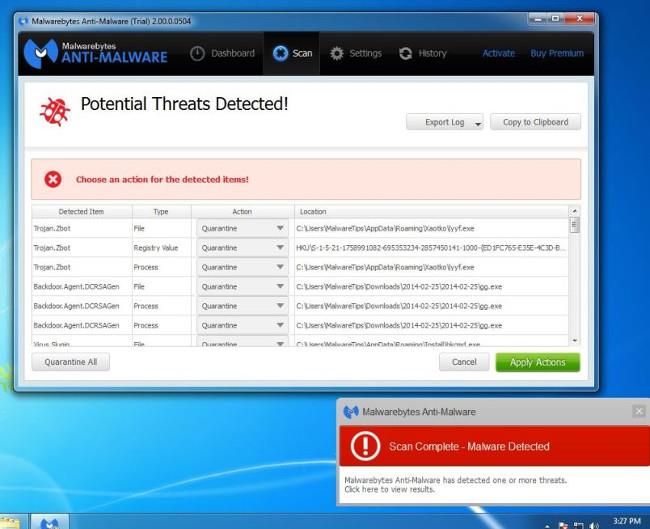
8. Malwarebytes Anti-Malware odstraní všechny škodlivé soubory, programy a klíče registru, které zjistí. Během procesu odstraňování těchto souborů může Malwarebytes Anti-Malware vyžadovat restartování počítače, aby byl proces dokončen.
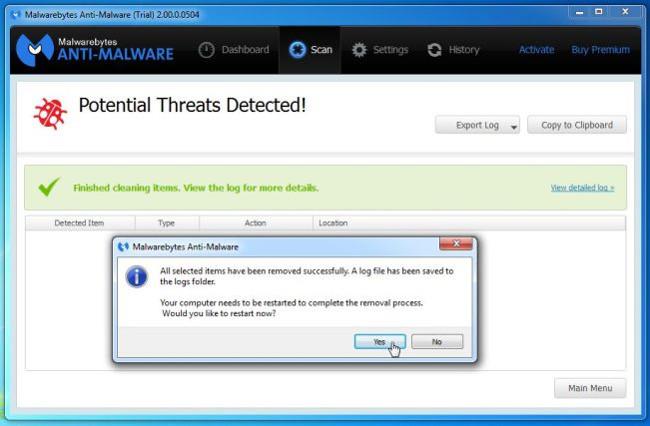
Pokud se na obrazovce objeví zpráva s výzvou k restartování počítače, stačí restartovat počítač a je hotovo.
Krok 4: Znovu prohledejte systém pomocí HitmanPro
HitmanPro vyhledává a odstraňuje škodlivé programy (malware), reklamní programy (adware), systémové hrozby a dokonce i viry. Program je navržen pro spuštění s antivirovými programy a dalšími bezpečnostními nástroji.
Program prohledá váš počítač poměrně vysokou rychlostí (za méně než 5 minut) a nezpomalí váš počítač jako jiné antivirové programy.
1. Stáhněte si HitmanPro do počítače a nainstalujte.
Stáhněte si HitmanPro do svého zařízení a nainstalujte zde .
2. Dvakrát klikněte na soubor s názvem „HitmanPro.exe“ (používáte-li 32bitovou verzi) nebo dvakrát klikněte na soubor „HitmanPro_x64.exe“ (používáte-li 64bitovou verzi). Po spuštění programu se na obrazovce objeví následující okno:
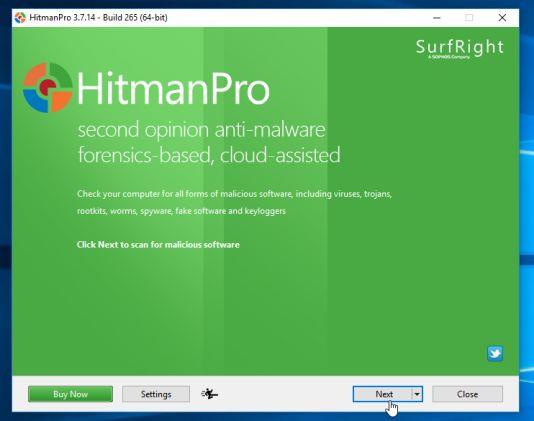
Klepnutím na tlačítko Další nainstalujte HitmanPro do počítače.
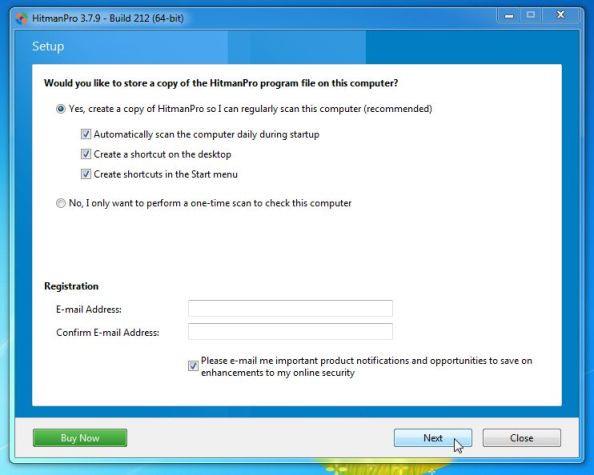
3. A HitmanPro zahájí proces skenování škodlivých souborů HulaToo z vašeho počítače.
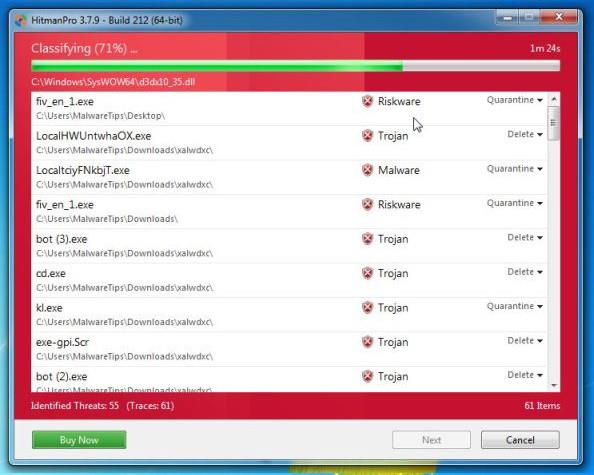
4. Po ukončení procesu HitmanPro zobrazí seznam škodlivých programů (malware), které detekoval ve vašem systému. Klepnutím na tlačítko Další odstraníte škodlivé programy a také virus HulaToo.
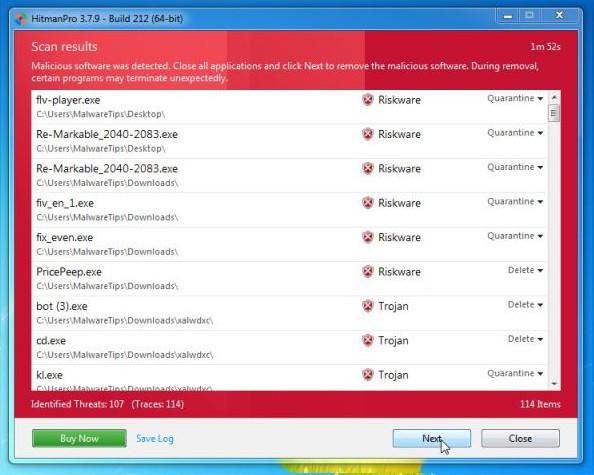
5. Klepnutím na tlačítko Aktivovat bezplatnou licenci můžete vyzkoušet HitmanPro na 30 dní a odstranit škodlivé soubory ze systému.
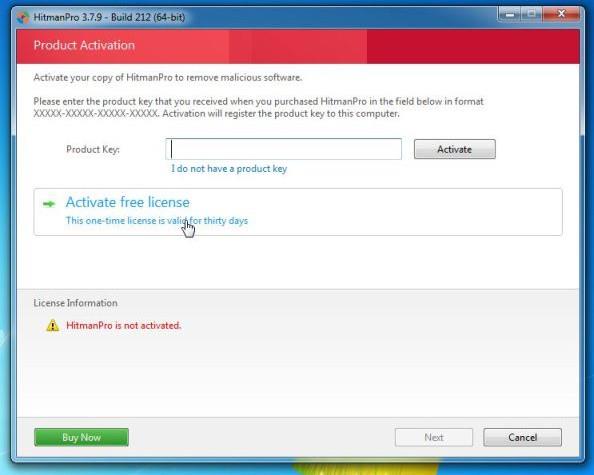
Krok 5: Resetujte prohlížeče Internet Explorer, Firefox a Chrome na původní výchozí nastavení
Chcete-li úplně odstranit HulaToo z Internet Explorer, Firefox, Google Chrome a Microsoft Edge, budete muset obnovit prohlížeč na původní výchozí nastavení.
- prohlížeč Internet Explorer:
Prohlížeč Internet Explorer můžete obnovit do původního výchozího stavu nastavení. Chcete-li provést tuto věc:
1. Otevřete v počítači Internet Explorer, poté klikněte na ikonu ozubeného kolečka v pravém horním rohu obrazovky a vyberte Možnosti Internetu.
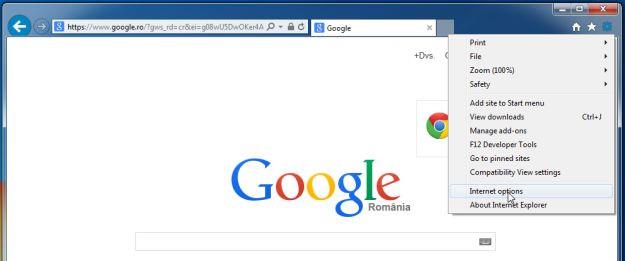
2. V dialogovém okně Možnosti Internetu klepněte na kartu Upřesnit a poté klepněte na tlačítko Obnovit .
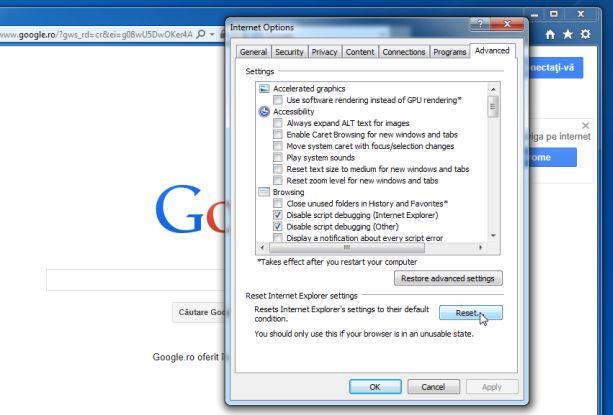
3. Dále v okně Obnovit nastavení aplikace Internet Explorer zaškrtněte políčko Odstranit osobní nastavení a klepněte na tlačítko Obnovit.
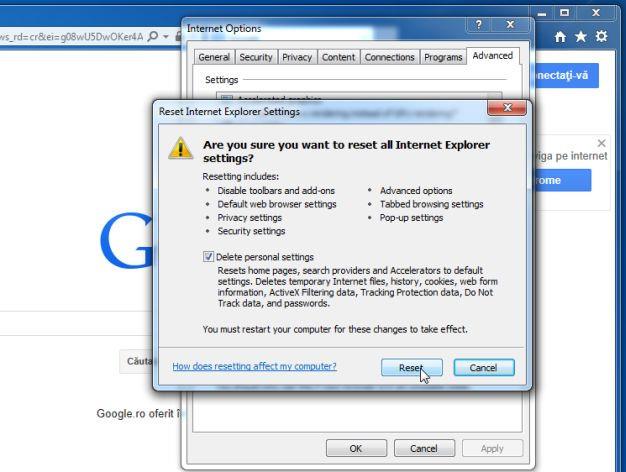
4. Po dokončení procesu klepněte v potvrzovacím dialogovém okně na tlačítko Zavřít .
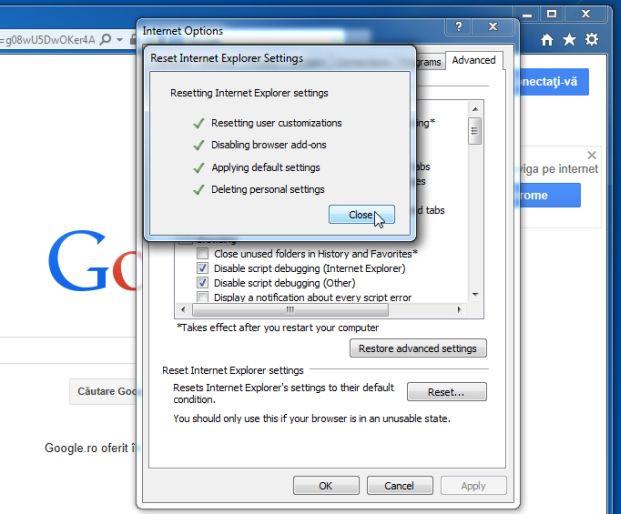
Prohlížeč Firefox:
Proces resetování prohlížeče Firefox neztratí důležité informace, které jste v prohlížeči uložili, jako jsou hesla, záložky, informace automatického vyplňování, historie procházení a otevřené karty.
Chcete-li resetovat prohlížeč Firefox do původního výchozího stavu, postupujte takto:
1. Otevřete prohlížeč Firefox na svém počítači, klikněte na ikonu 3 čárky v pravém horním rohu obrazovky a klikněte na tlačítko Nápověda .
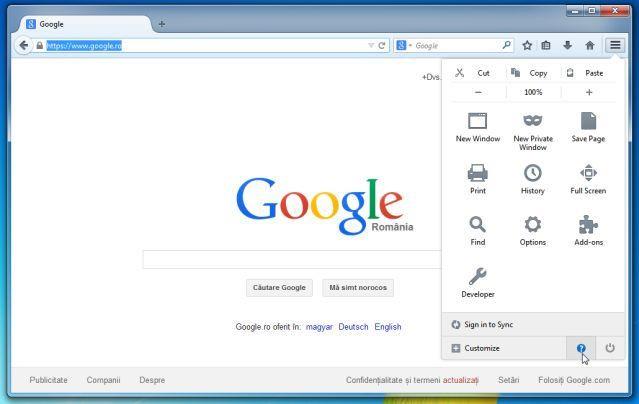
2. V nabídce Nápověda vyberte Informace o řešení problémů .
Pokud nemáte přístup k nabídce Nápověda, zadejte do adresního řádku about:support a stisknutím klávesy Enter otevřete stránku Informace o odstraňování problémů.
3. Klikněte na tlačítko Refresh Firefox v pravém horním rohu stránky Troubleshooting Information.
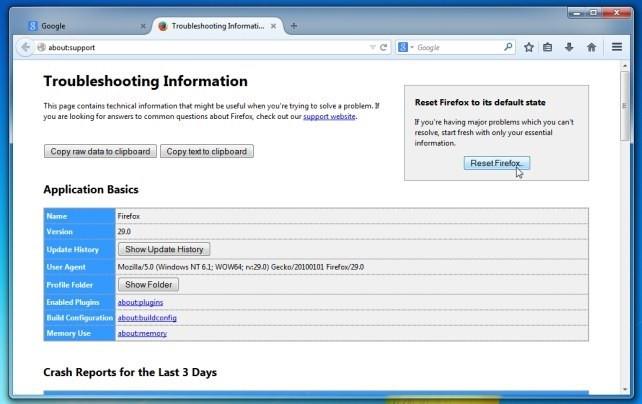
4. Pro pokračování klikněte na tlačítko Refresh Firefox v potvrzovacím okně.
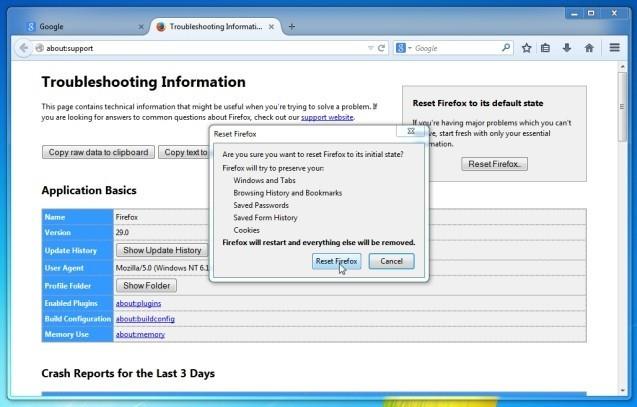
5. Firefox se sám zavře a vrátí se do stavu původního výchozího nastavení. Po dokončení se zobrazí okno s převedenými informacemi. Klikněte na Dokončit a máte hotovo.
- prohlížeč Chrome:
Google Chrome integruje možnost obnovit prohlížeč do původního výchozího stavu nastavení. Obnovení nastavení prohlížeče resetuje nežádoucí změny způsobené instalací jiných programů do systému. Uložená hesla a záložky však budou vymazány.
1. V prohlížeči Chrome klikněte na ikonu 3 pomlček nebo 3 teček v pravém dolním rohu obrazovky a poté klikněte na Rozšíření .
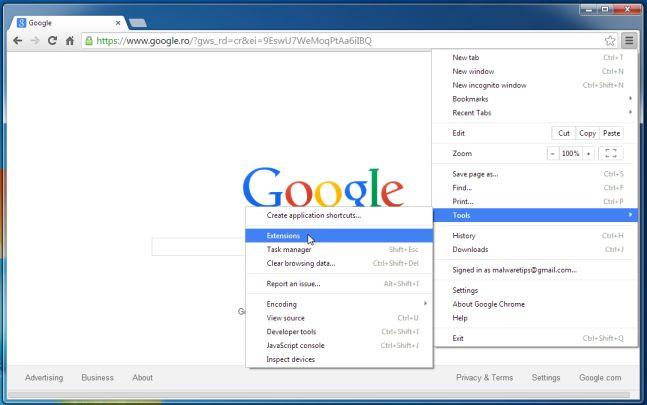
2. V okně Rozšíření vyhledejte a odstraňte rozšíření Hula Too a neznámá rozšíření kliknutím na ikonu koše.
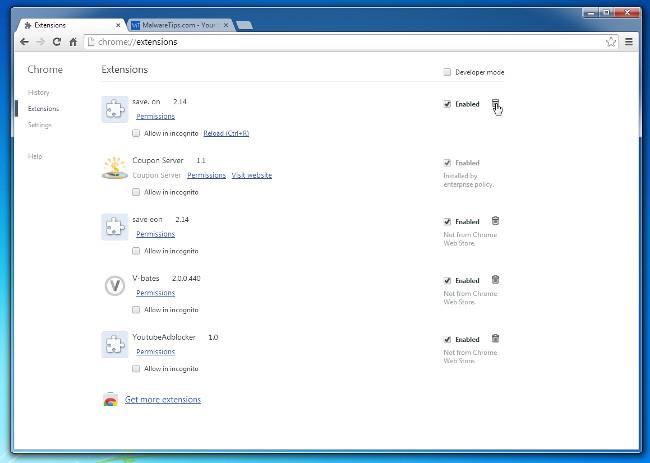
Podívejte se na některé další články níže:
Hodně štěstí!